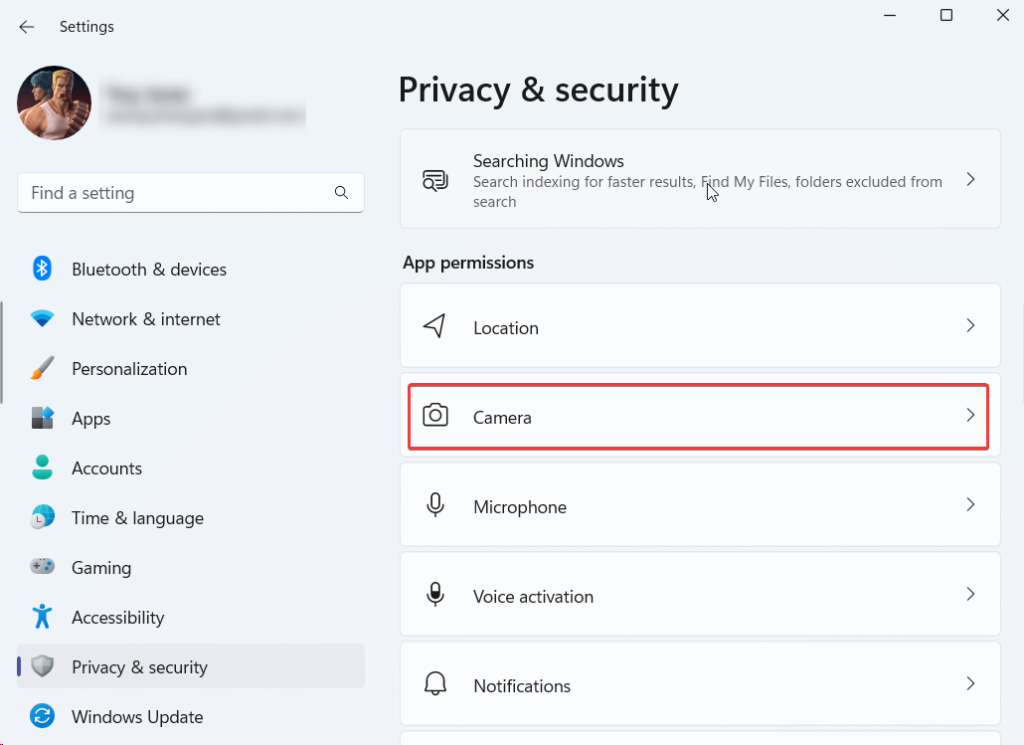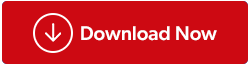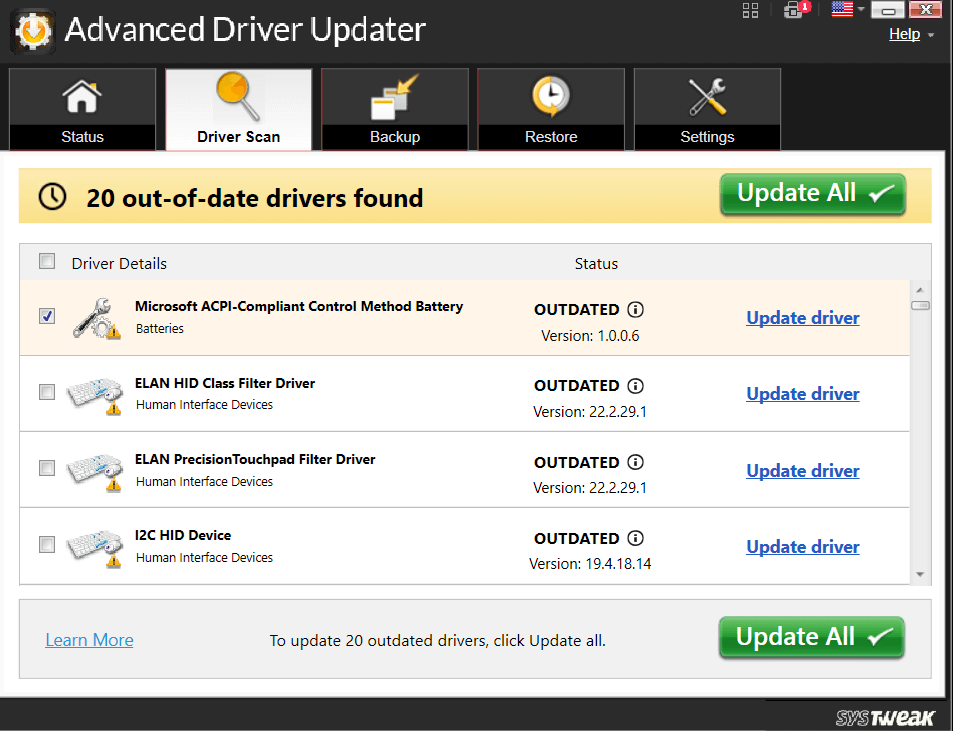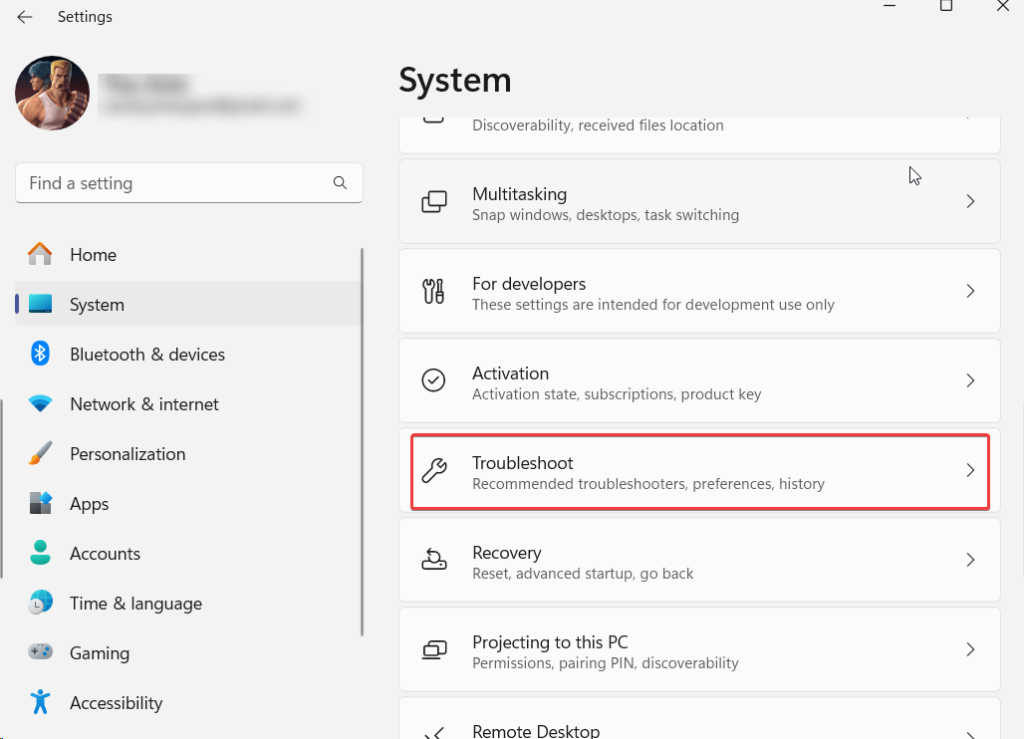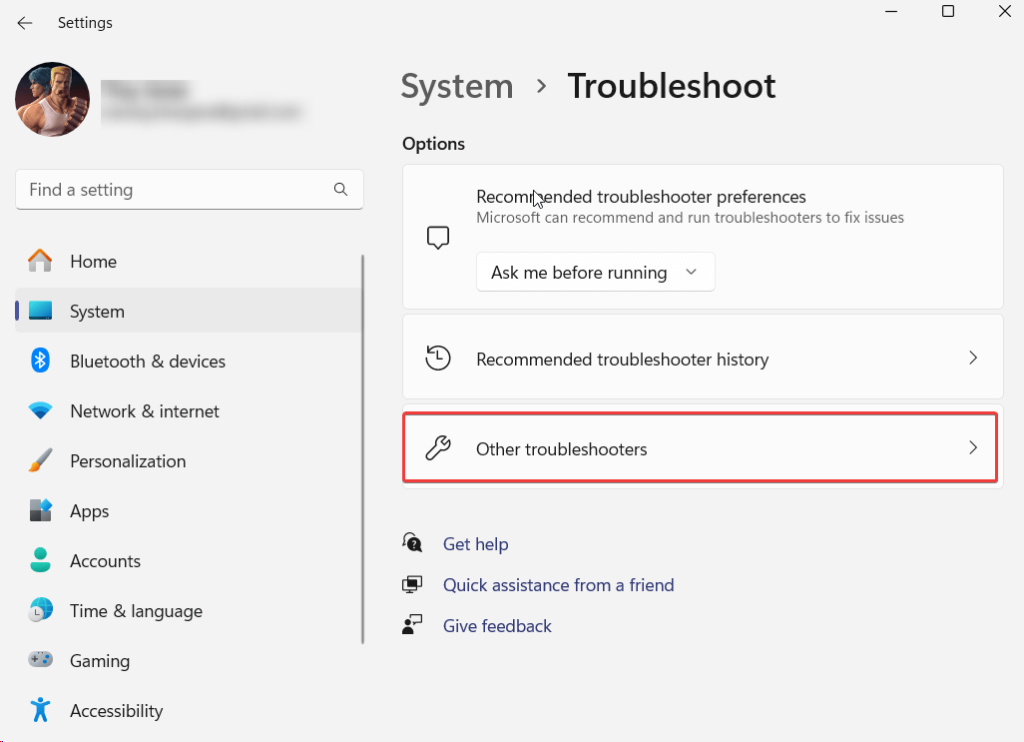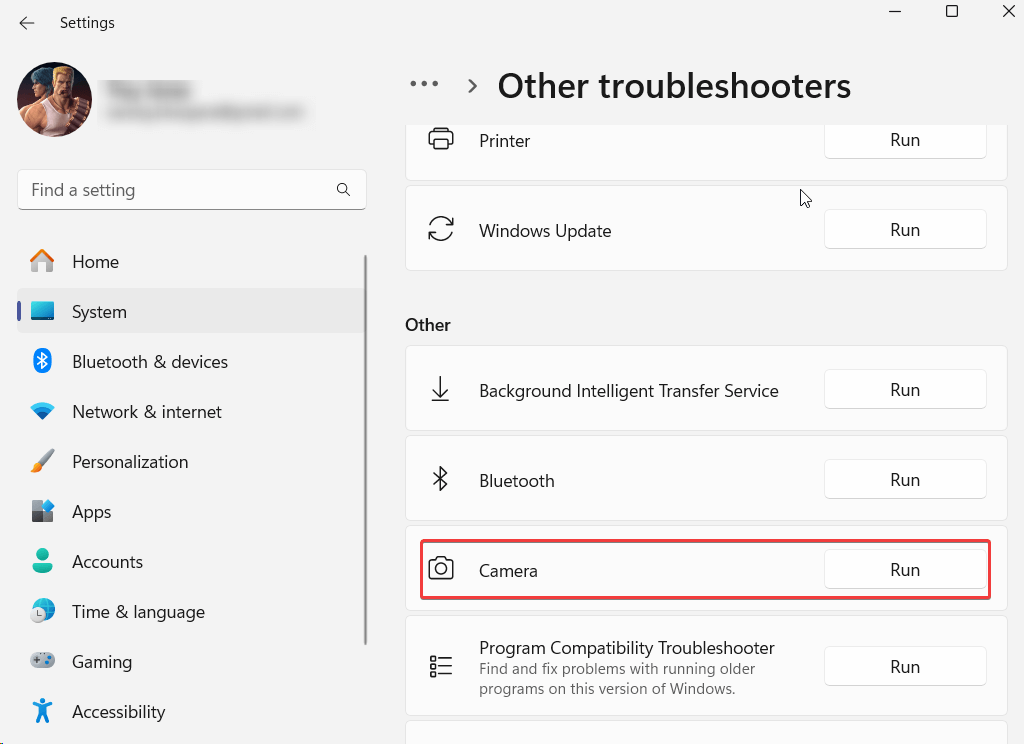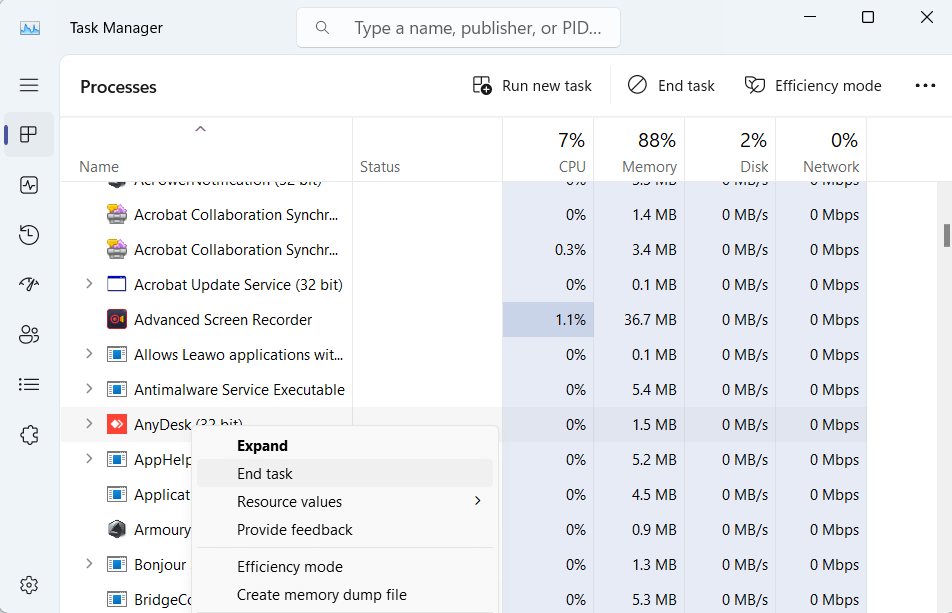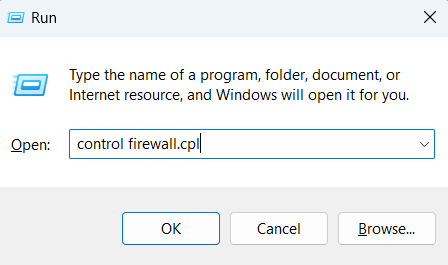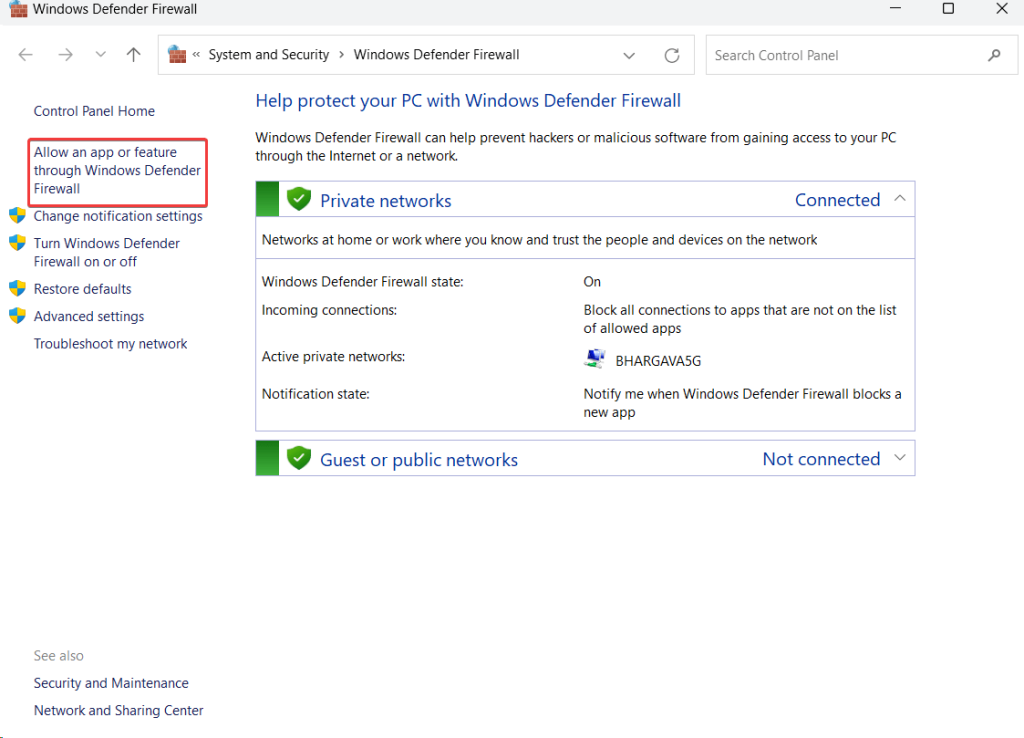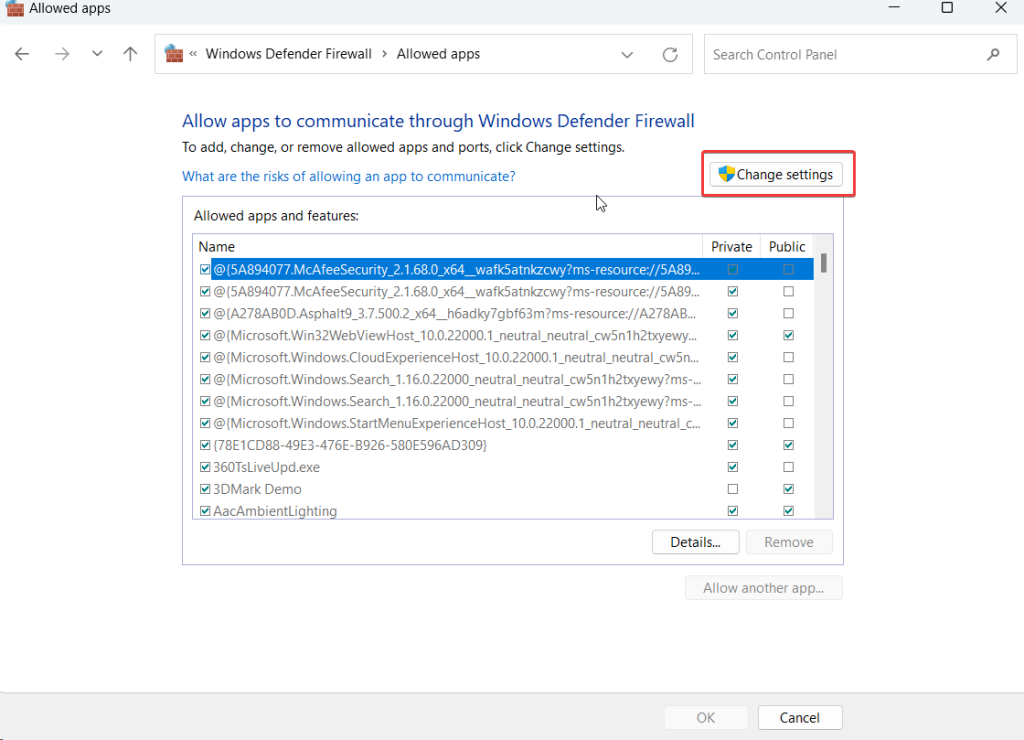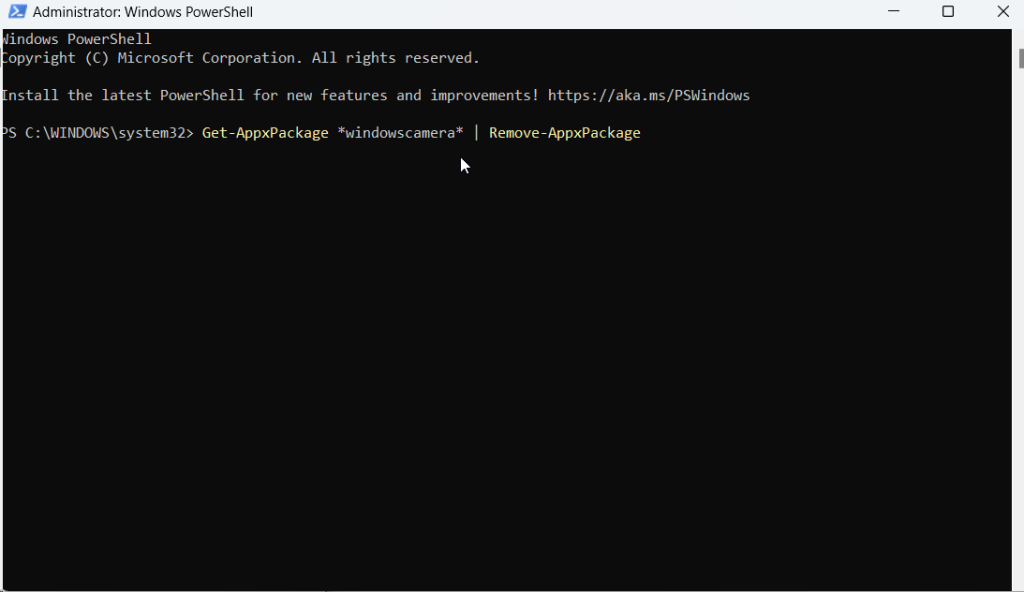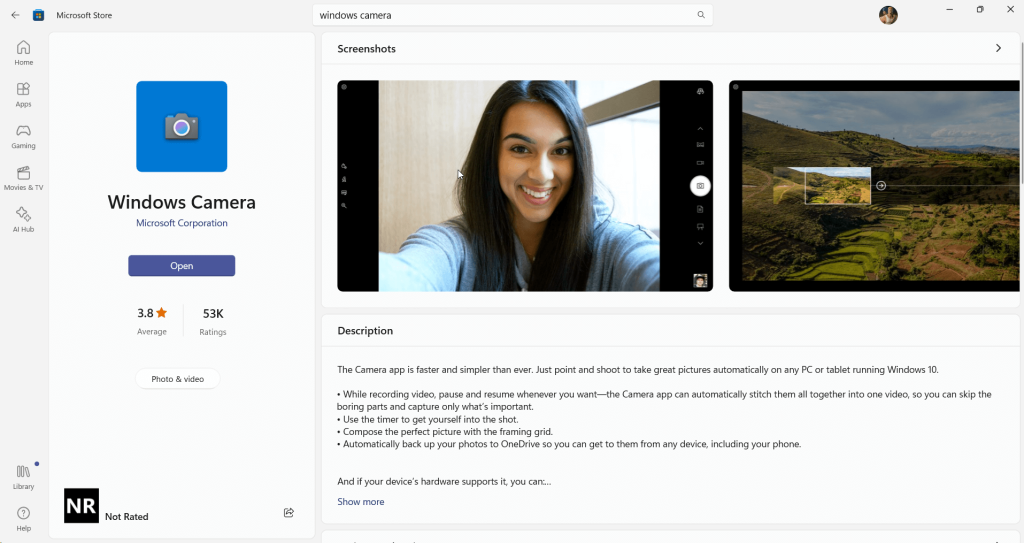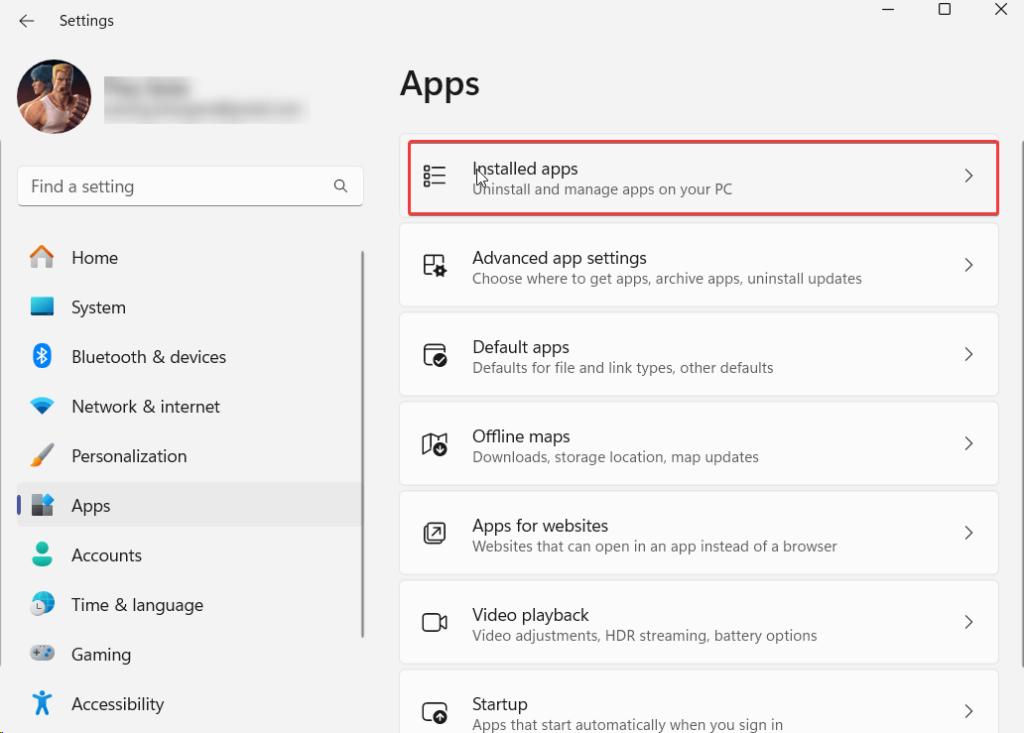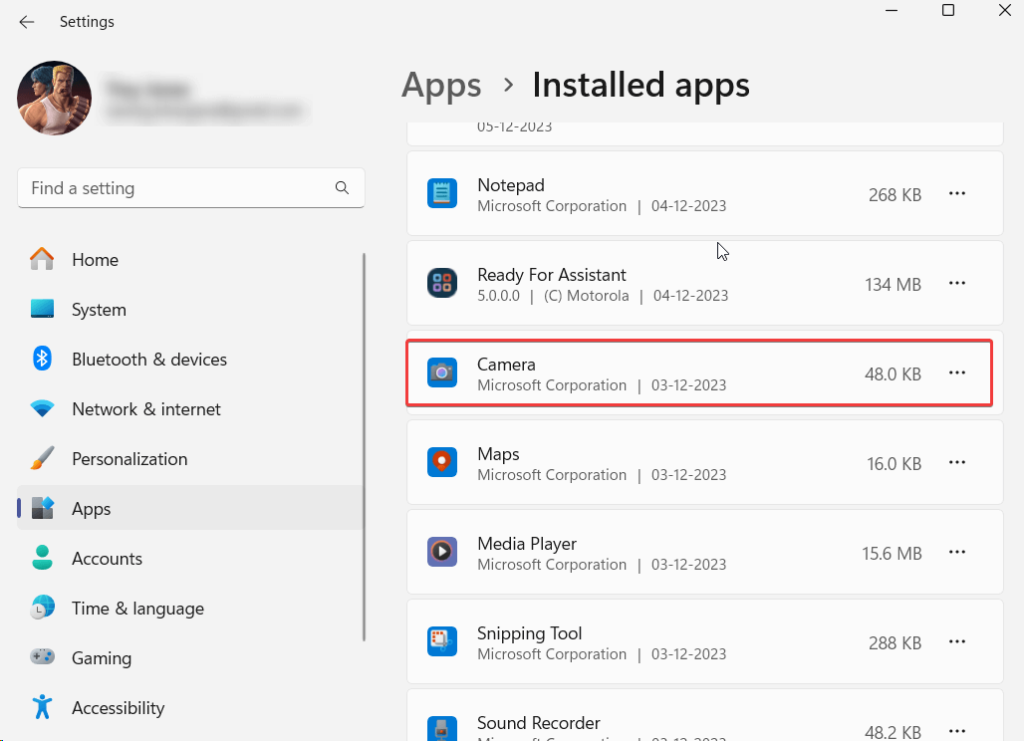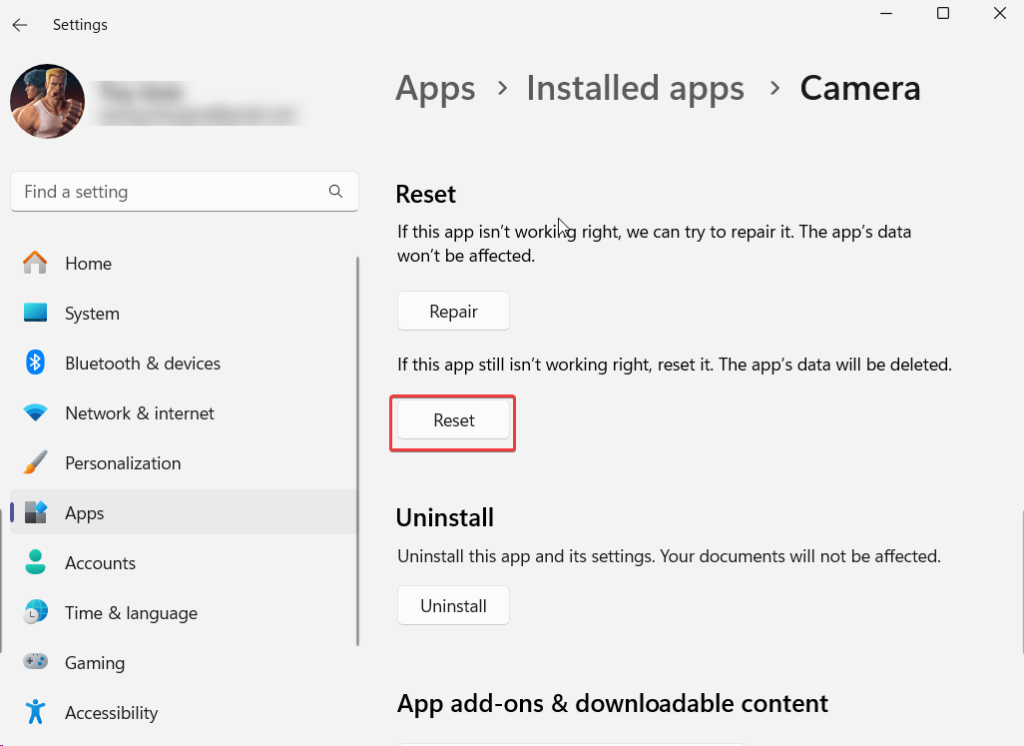Ímyndaðu þér þessa atburðarás - Þú ert tilbúinn fyrir mikilvægt skrifstofusímtal á netinu. Og einmitt þegar þú kveikir á myndbandsfundaforritinu þínu rekst þú á villukóðann 0xa00f4292 sem segir til um PhotoCaptureStartTimeout á Windows 11/10 tölvunni þinni. Ef þú ert að velta fyrir þér hver þessi villa er og það sem meira er, ef þú ert að leita að leiðum til að laga málið, þá ertu kominn á réttan stað. Hér eru nokkrar af bestu leiðunum sem þú getur leyst villu 0xa00f4292 PhotoCaptureStartTimeout á Windows 11/10 tölvunni þinni.
Hvað gerist þegar þú færð villukóða 0xa00f4292 PhotoCaptureStartTimeout
Þegar þú færð villukóðann 0xa00f4292 PhotoCaptureStartTimeout sérðu villukóðann að mestu með auðum skjá. Hér munum við reyna að laga öll vandamál sem geta leitt til þessarar villu.
Lausn nr. 1 – Athugaðu myndavélarstillingar
Það fyrsta sem þú getur gert er að athuga hvort þú hafir gefið nægar heimildir fyrir forritin á tölvunni þinni, sérstaklega þeim sem nota vefmyndavélina þína. Til að gera það, fylgdu skrefunum sem nefnd eru hér að neðan -
Skref 1 - Opnaðu stillingar með því að ýta á Windows + I.
Skref 2 – Farðu í Persónuvernd og öryggi , skrunaðu niður og smelltu á Myndavél undir App heimildir .
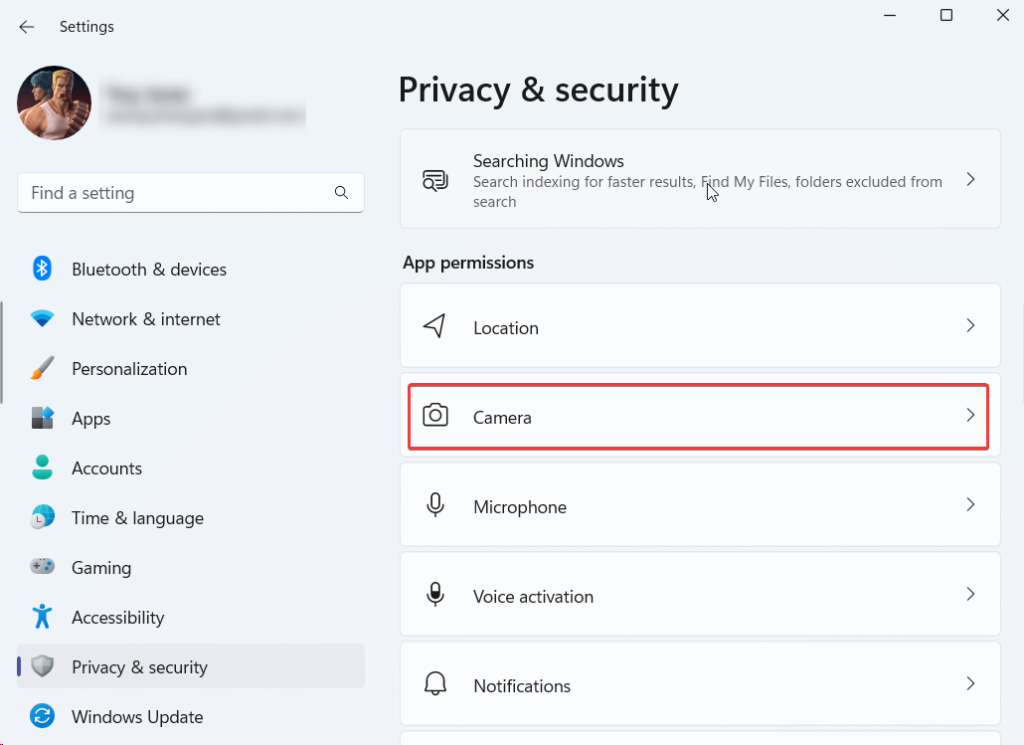
Skref 3 – Kveiktu á rofanum við hliðina á Aðgangur að myndavél og Leyfðu forritum aðgang að myndavélinni þinni .

Lausn nr. 2 – Uppfærðu rekla
Villukóðinn 0xa00f4292 PhotoCaptureStartTimeout getur komið upp ef vefmyndavélabílstjórinn þinn er úreltur. Hér er hvernig þú getur uppfært rekla handvirkt . Hins vegar er miklu auðveldari og öruggari leið að nota þriðja aðila tól sem leyfir þér ekki bara að uppfæra rekla heldur býður einnig upp á fjölda annarra eiginleika.
Til dæmis, hér er hvernig þú getur uppfært rekla með Advanced Driver Updater -
Skref 1 - Sæktu, keyrðu og settu upp Advanced Driver Updater.
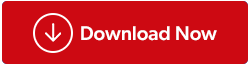
Skref 2 - Smelltu á Start Scan Now hnappinn.
Skref 3 - Veldu úrelta vefmyndavélaökumanninn úr skannaniðurstöðum, smelltu á hnappinn Uppfæra bílstjóri og fylgdu leiðbeiningunum á skjánum.
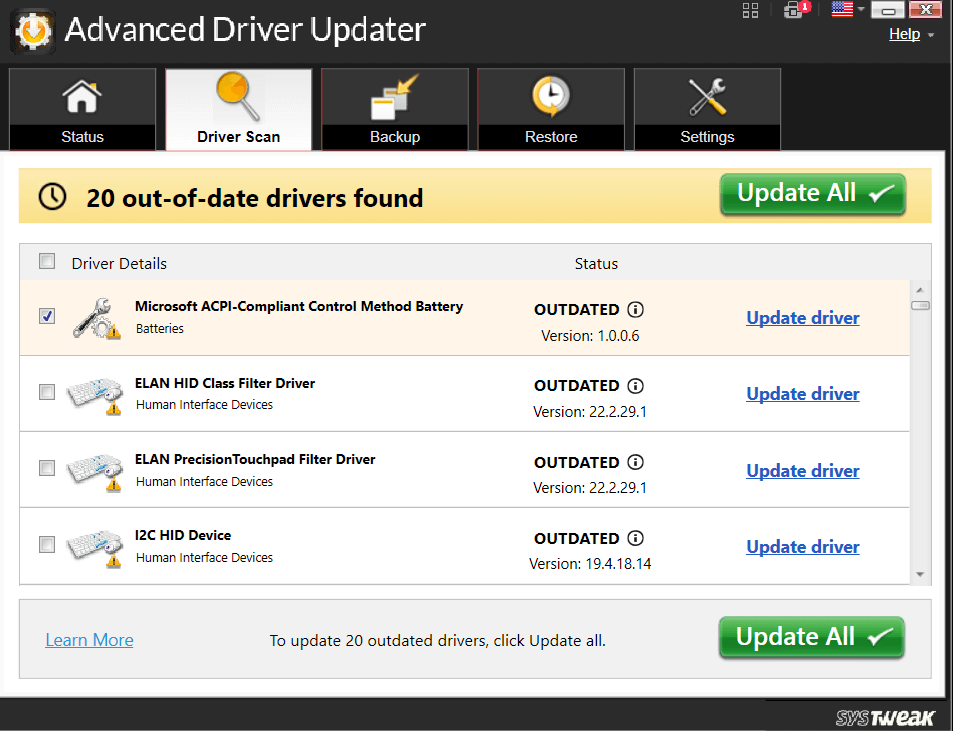
Gestgjafi af eiginleikum í boði hjá Advanced Driver Updater
- Öryggisafrit bílstjóri
- Endurheimtu afritaða rekla
- Tímasettu skanna ökumanns
- Uppfærðu marga rekla í einu
- Útiloka ökumenn frá skönnuninni
Til að vita meira um Advanced Driver Updater geturðu skoðað þessa umsögn .
Verðlagning - Ókeypis prufuáskrift í boði. Verð byrjar á $39.95
Lausn nr. 3 – Keyrðu úrræðaleit fyrir vélbúnað og tæki
Villukóðann 0xa00f4292 má rekja til vélbúnaðartengdra vandamála. Windows er með innbyggðan vélbúnaðar- og tækjaleit sem þú gætir hugsanlega lagað vandamálið fyrir hendi -
Skref 1 - Opnaðu stillingar.
Skref 2 - Smelltu á Kerfi ef það er ekki þegar opið sjálfgefið. Skrunaðu niður frá hægri og smelltu á Úrræðaleit .
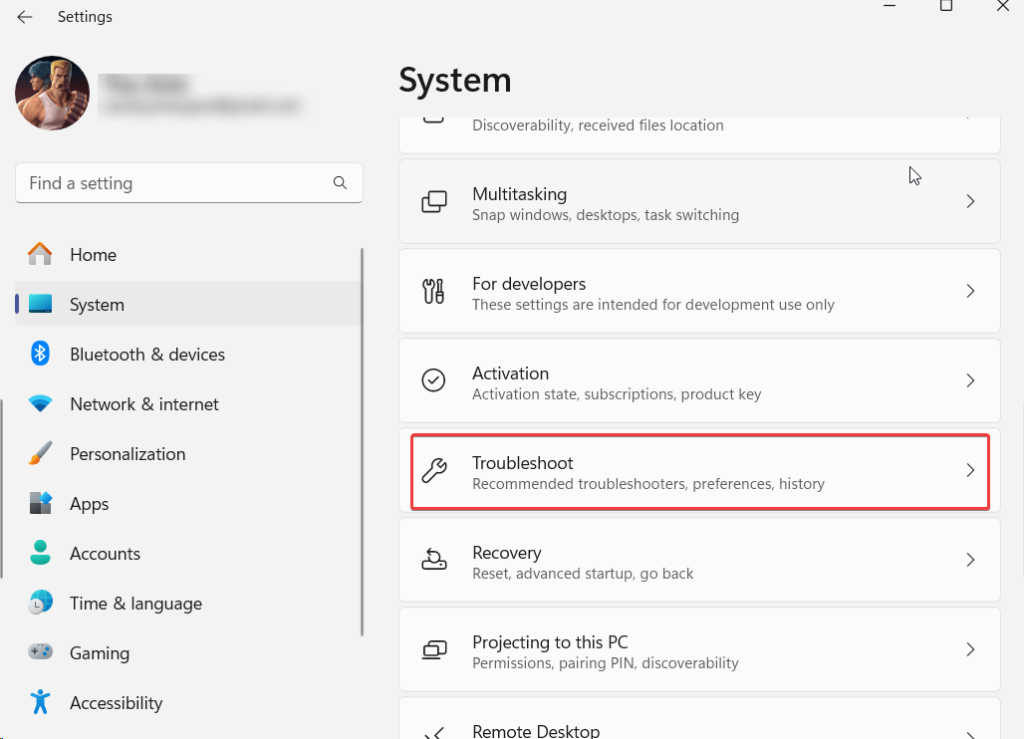
Skref 3 - Smelltu á Aðrir úrræðaleitir.
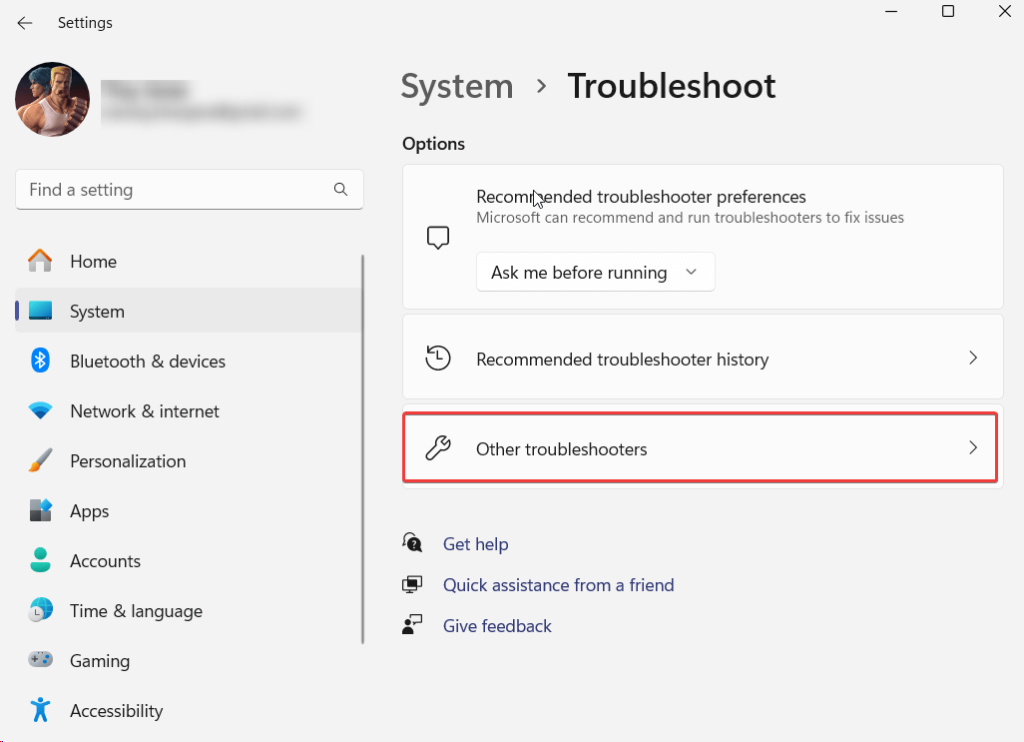
Skref 4 - Undir Aðrir úrræðaleitir, smelltu á Keyra við hliðina á myndavél .
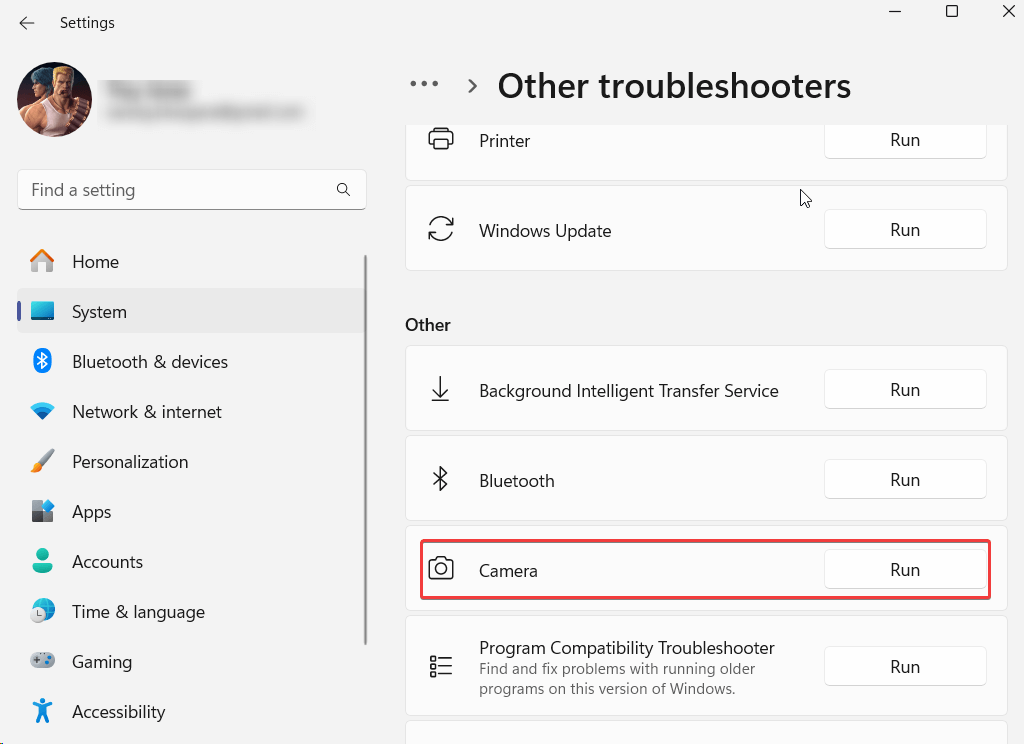
Að öðrum kosti,
Skref 1 - Kveiktu á stjórnunarskipunarlínunni með því að slá inn cmd í Windows leitarstikunni og smella á Keyra sem stjórnandi hægra megin.
Skref 2 - Þegar skipanalínan opnast skaltu slá inn msdt.exe -id DeviceDiagnostic og ýta á Enter .
Skref 3 - Smelltu á Next þegar Vélbúnaður og tæki glugginn birtist.
Lausn nr. 4 – Lokaðu bakgrunnsforritum
Ef það eru mörg forrit sem nota vefmyndavélina þína getur umræddur villukóði komið fram. Það er ráðlegt að þú lokir öllum þessum bakgrunnsforritum sem þú ert ekki að nota í augnablikinu. Til að gera það -
Skref 1 - Ýttu á Shift + Ctrl + Esc til að opna Task Manager .
Skref 2 - Finndu forritin sem gætu verið að nota vefmyndavélina.
Skref 3 - Veldu forritin sem þú vilt ekki nota vefmyndavélina, hægrismelltu á þau og smelltu á Loka verkefnisvalkostinn .
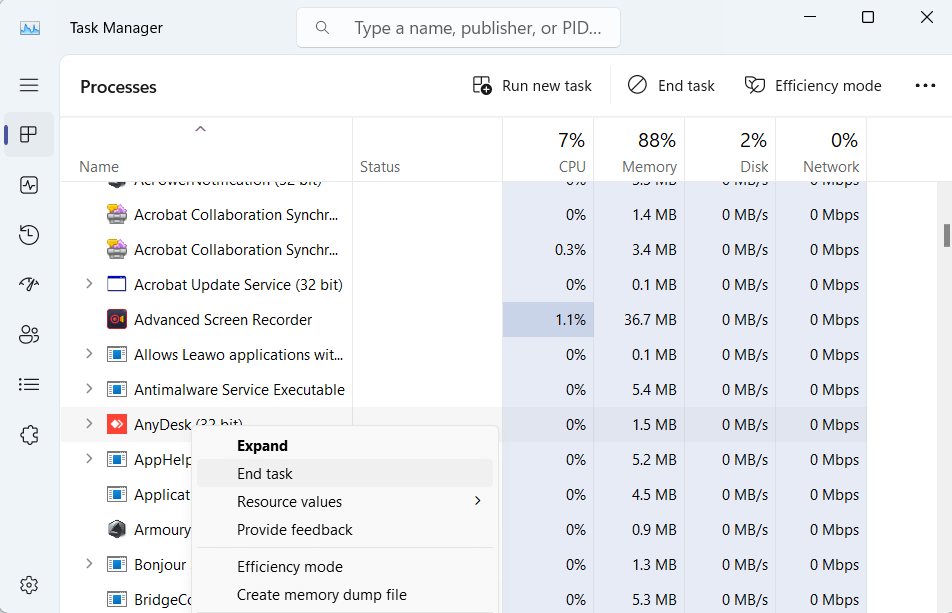
Lausn nr. 5 – Leyfðu myndavélinni í gegnum Windows Defender eldvegg
Stundum lokar Windows eldveggur á vefmyndavélina þína af öryggisástæðum. Hins vegar, í eitt skipti, geturðu reynt að leyfa myndavélinni þinni í gegnum Windows Defender Firewall og athugað hvort vandamálið sé viðvarandi eða ekki -
Skref 1 - Opnaðu Run gluggann með því að ýta á Windows + R takkana.
Skref 2 – Sláðu inn control firewall.cpl og ýttu á Enter .
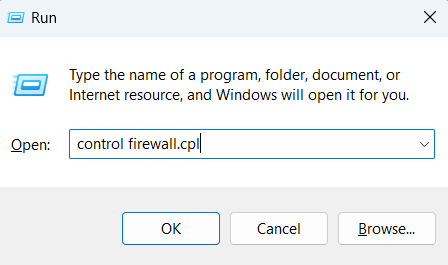
Skref 3 - Frá vinstri, smelltu á Leyfa app eða eiginleika í gegnum Windows Defender Firewall .
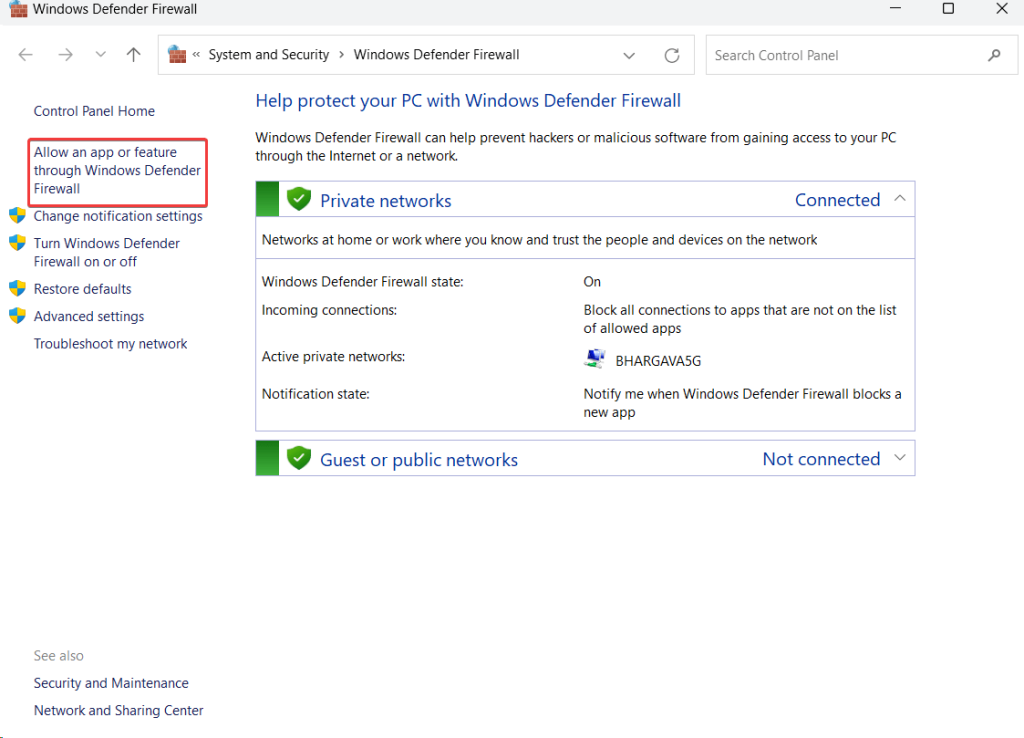
Skref 4 - Smelltu á Breyta stillingum .
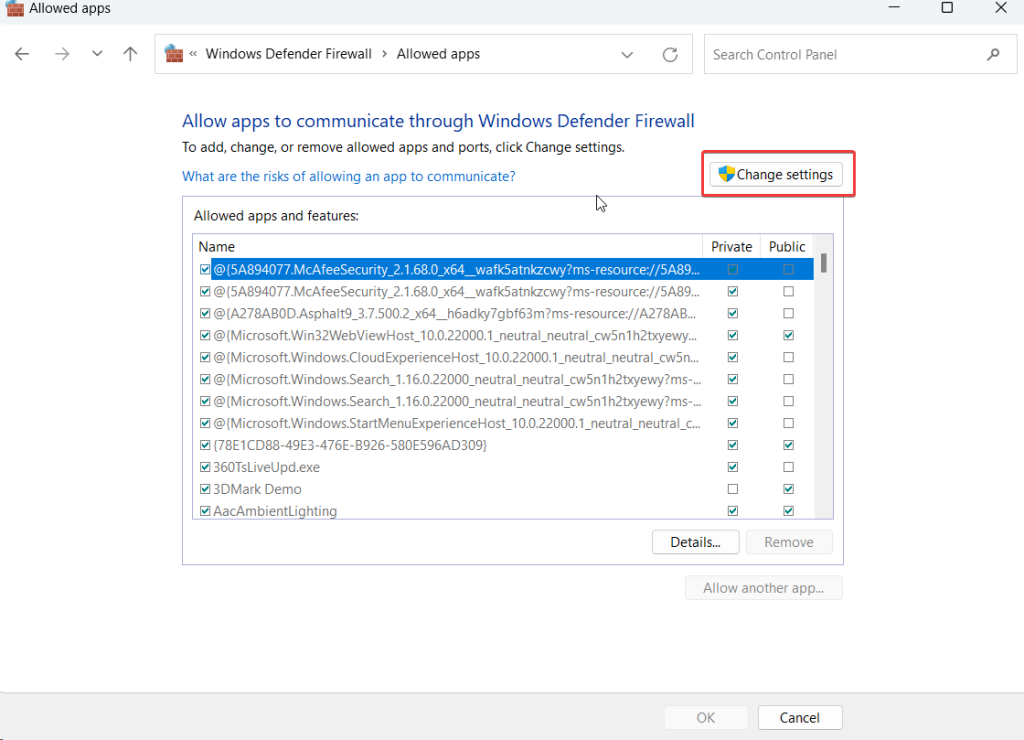
Skref 5 - Gakktu úr skugga um að við hliðina á Windows Myndavél , Private og Public gátreitir séu merktir.
Lausn nr. 6 – Settu aftur upp myndavélarapp
Skemmt myndavélarforrit getur verið undirrót á bak við villukóðann 0xa00f4292. Þar sem það er enginn sérstakur valkostur til að fjarlægja appið, hér er hvernig þú getur notað stjórnunarskipunarlínuna til að laga málið -
Skref 1 - Opnaðu Administrative PowerShell . Fyrir þá gerð Windows PowerShell og smelltu á Keyra sem stjórnandi .
Skref 2 – Þegar Windows PowerShell opnast skrifaðu Get-AppxPackage *windowscamera* | Fjarlægðu-AppxPackage og ýttu á Enter .
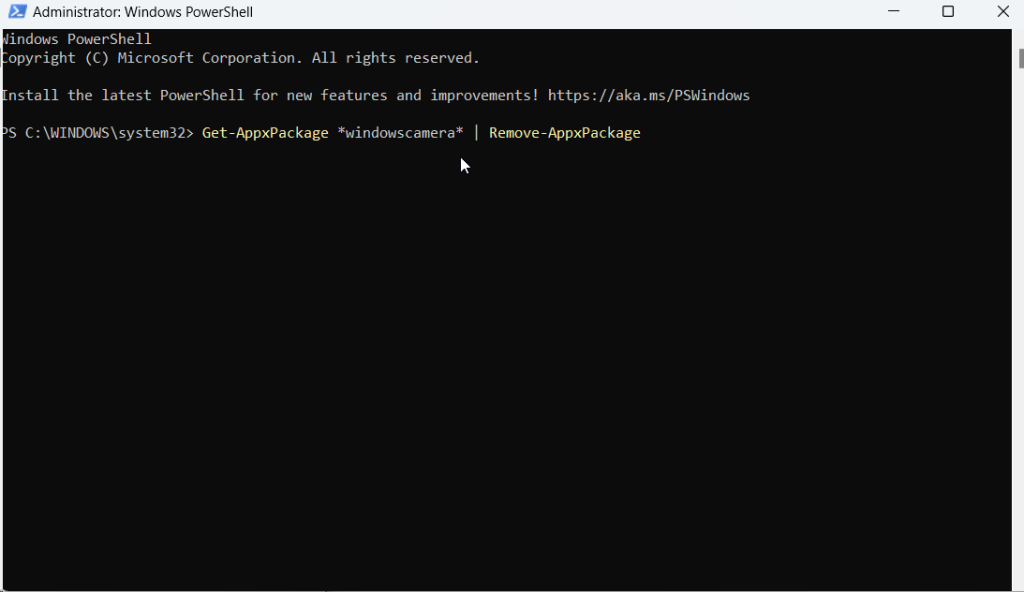
Skref 3 - Þegar skipunin hefur verið framkvæmd skaltu hætta í PowerShell.
Skref 4 - Opnaðu Microsoft Store og leitaðu að Windows myndavél.
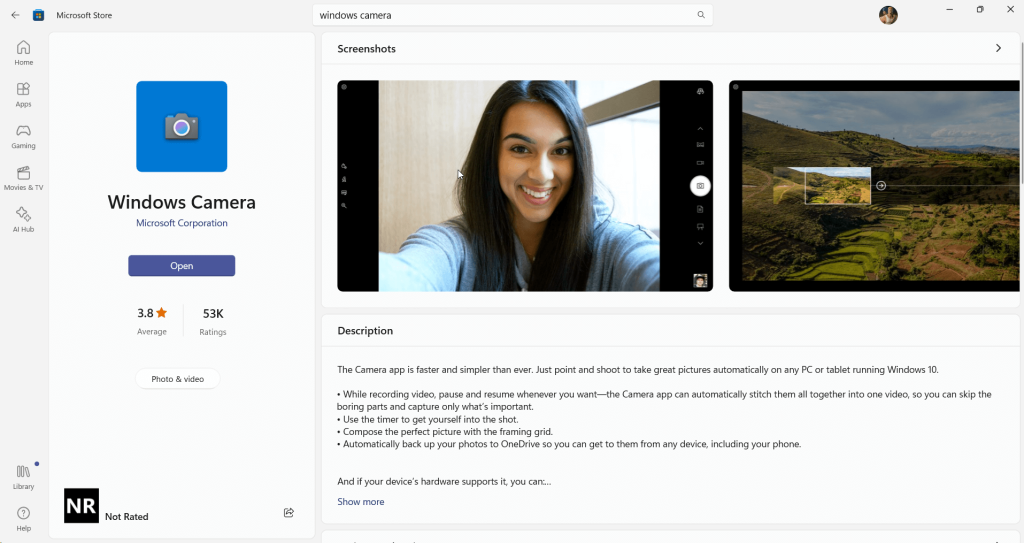
Skref 5 - Smelltu á Fá í verslun appið .
Lausn nr. 7 – Núllstilla myndavél
Þú getur jafnvel reynt að endurstilla myndavélarstillingarnar þínar líka. Þetta mun eyða öllum appgögnum en í flestum tilfellum hefur það reynst árangursríkt og gæti bara lagað málið fyrir þig.
Skref 1 - Opnaðu stillingar eins og sýnt er hér að ofan.
Skref 2 - Smelltu á Apps .
Skref 3 - Smelltu á Uppsett forrit .
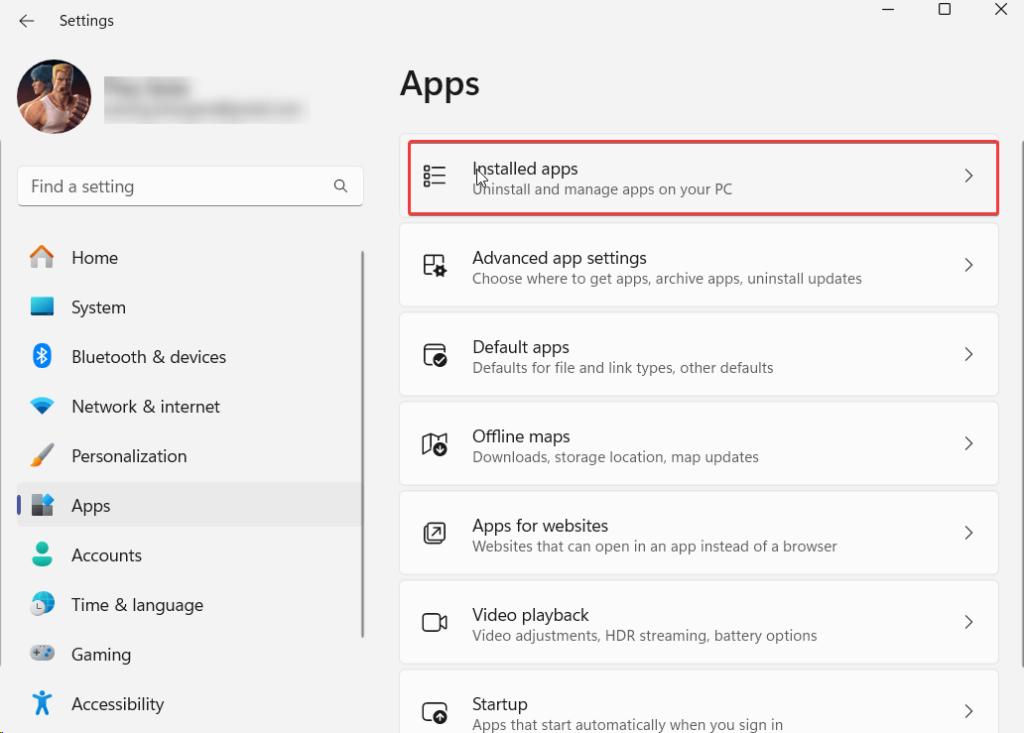
Skref 4 – Skrunaðu niður, finndu myndavél og smelltu á punktana þrjá við hliðina á nafni appsins.
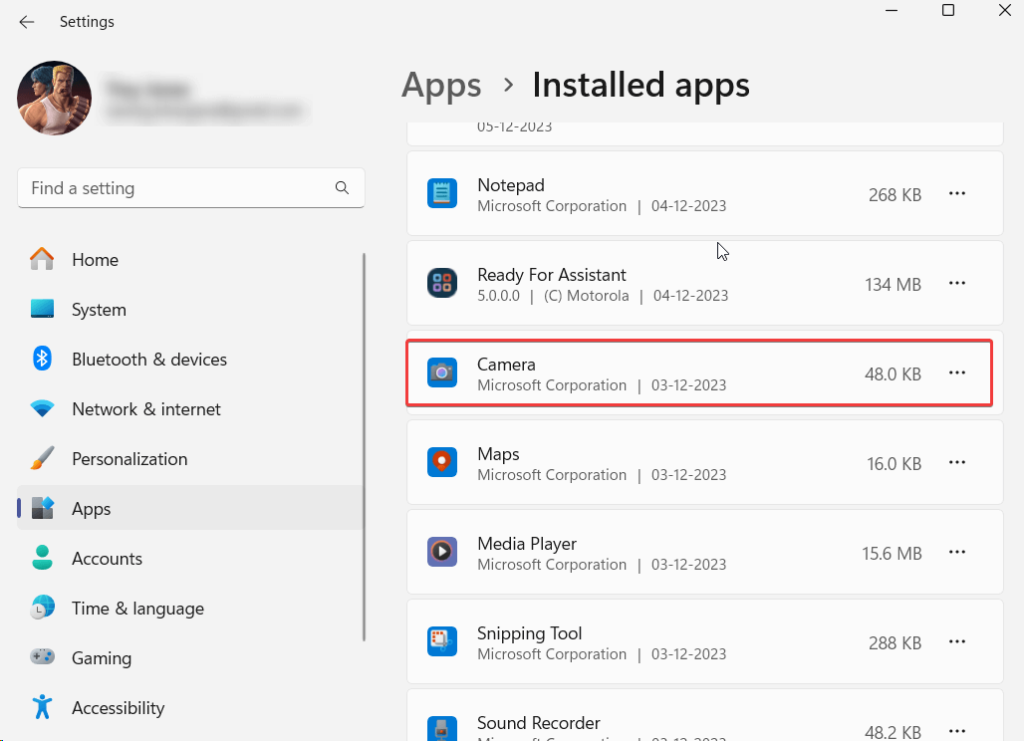
Skref 5 - Skrunaðu aftur niður og smelltu á Endurstilla .
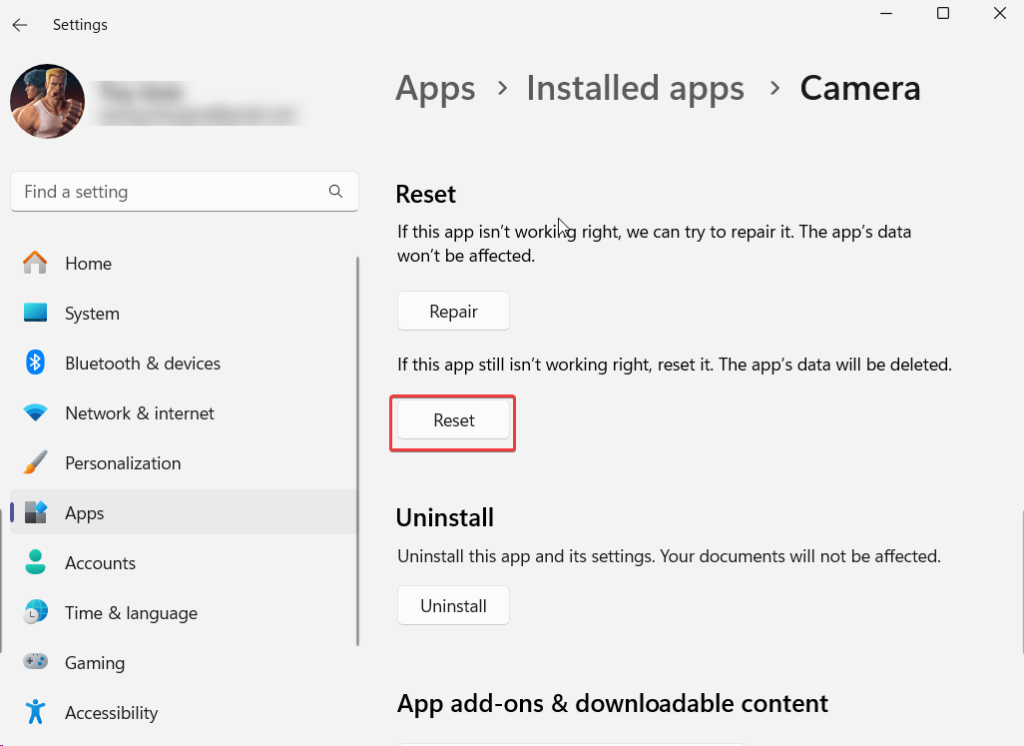
Lausn nr. 8 – Hreinsaðu myndavélarrúllumöppuna
Skref 1 - Opnaðu Windows Explorer. Stutt lykill fyrir það sama er Windows + E.
Skref 2 – Farðu í þessa tölvu > Myndir > Myndavélarrúlla .
Skref 3 - Veldu allar myndir í þessari möppu og eyddu þeim með Shift + Delete aðgerðinni.
Skref 4 - Endurræstu tölvuna þína og athugaðu hvort villa er viðvarandi.
Windows Woes: Úrræðaleit villa 0xa00f4292 PhotoCaptureStartTimeout
Að upplifa villu 0xa00f4292 á Windows tölvunni þinni getur verið pirrandi, sérstaklega á mikilvægum augnablikum eins og netfundum. Í þessari færslu höfum við fengið lausnir, allt frá því að athuga myndavélarstillingar til að uppfæra rekla og keyra bilanaleit.
Ef þú hefur tekist að leysa PhotoCaptureStartTimeout, láttu okkur vita í athugasemdahlutanum hér að neðan. Við hvetjum þig líka til að geyma verkfæri eins og Advanced Driver Updater, sem geta einfaldað uppfærslur á ökumönnum, sem býður upp á vandræðalausa leið til að auka heildarafköst kerfisins. Fylgstu með okkur á samfélagsmiðlum - Facebook, Instagram og YouTube.